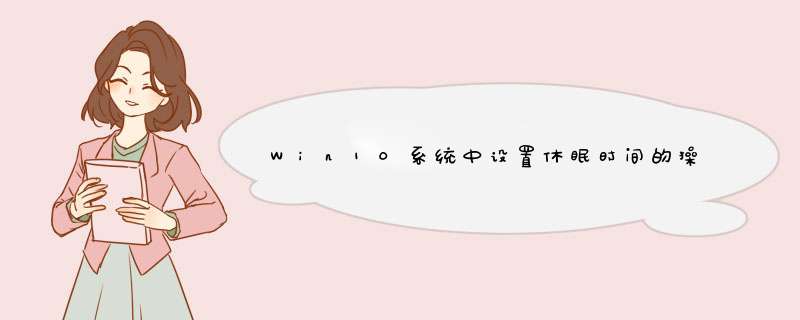
休眠状况是电脑使用中常见的一种状态,休眠状态既可以使电脑处于无 *** 作的状态,又避免了关机之后还要重新开机的麻烦,对于离开一会不使用电脑,将电脑设置成休眠状态是最好的。
Win10系统中设置休眠时间的 *** 作方法:
在win10桌面的`空白处点击右键,选择个性化。
打开个性化窗口后,点击个性化设置窗口右下角的屏幕保护程序。
点击d出屏幕保护程序设置对话框,再点击更改电源设置。
打开电源选项窗口,点击电源选项窗口里的创建电源计划。
打开创建电源计划窗口,输入计划名称后点击下一步按钮。
在编辑计划设置窗口,可以看到关闭显示器,这个选项就是设置自动关闭显示器时间的。可以安装自己的需要进行设置。
在编辑计划设置窗口,同时可以看到使计算机进入睡眠状态,这个选项就是设置计算机睡眠时间的。可以安装自己的需要进行设置。
设置好关闭显示器和计算机进入睡眠状态后,点击创建按钮。
创建设置好以后返回电源选项界面,此时可以看到首选计划里面创建的pkaust8计划。
等待一分钟后,电脑没有任何 *** 作,电脑屏幕就变黑了。
休眠状态是一种很好用的电脑状态,不过用户们要注意设置休眠状态的时间,以免将时间设置太短,电脑动不动就休眠了。
修改或者取消待机和睡眠和休眠时间的方法:
Win-XP系统:
在桌面空白处点击右键,点击属性,选择“屏幕保护程序”,点击“电源”按钮。在d出的对话框中,把“关闭显示器”选项选择--“从不”或者设定一个时间,然后把“系统待机”选项选择--“从不 ”或者自设待机时间,然后确定退出即可。
Win7-win8-win10系统:
双击”计算机“图标 - 打开控制面板 - 电源选项 - 更改计划设置 - 使用计算机进入睡眠状态 -- 从不 ,或者自设睡眠时间,然后把“关闭显示器”选项选择--“从不”,或者自设关闭时间。(特注:如果已经显示“从不”,依旧还黑屏,请按如下再设置一次:①请点击下面的“更改高级电源设置”--“睡眠”--“在此时间后休眠”--“从不”;②点击下面的“更改高级电源设置”--“睡眠”--“在此时间后睡眠”--“从不”。这样设置完就应该没问题了。如果问题依旧,请点击:“还原(此)计划默认值”,然后重启电脑,再重新按照以上步骤设置一次即可。)
或者,双击”计算机“图标 - 打开控制面板 -- 硬件和声音--电源选项 -- 更改计划设置 - -使用计算机进入睡眠状态 - 从不 ,或者自设睡眠时间,然后把“关闭显示器”选项选择--“从不”,或者自设关闭时间。(特注:如果已经显示“从不”,依旧还黑屏,请按如下再设置一次:①请点击下面的“更改高级电源设置”--“睡眠”--“在此时间后休眠”--“从不”或者设定一个时间;②点击下面的“更改高级电源设置”--“睡眠”--“在此时间后睡眠”--“从不”,或者设定一个时间。这样设置完就应该没问题了。如果问题依旧,请点击:“还原(此)计划默认值”,然后重启电脑,再重新按照以上步骤设置一次即可。)
你按照上面的方法设置,执行完毕后,重启电脑就可生效。
1、如果是想要电脑保养的好一点的话,睡眠时间最好设置为10分钟。2、但是一般情况下,自动睡眠的时间30分钟以内为最好。
3、如果是休眠的话,最好设置为2个小时,因为两个小时都没接触电脑的话,说明很忙,让电脑自动关机去吧。.
4、如果你的工作比较重要的话,睡眠时间可以任意调,电脑休眠设置为从不为最好。
欢迎分享,转载请注明来源:内存溢出

 微信扫一扫
微信扫一扫
 支付宝扫一扫
支付宝扫一扫
评论列表(0条)